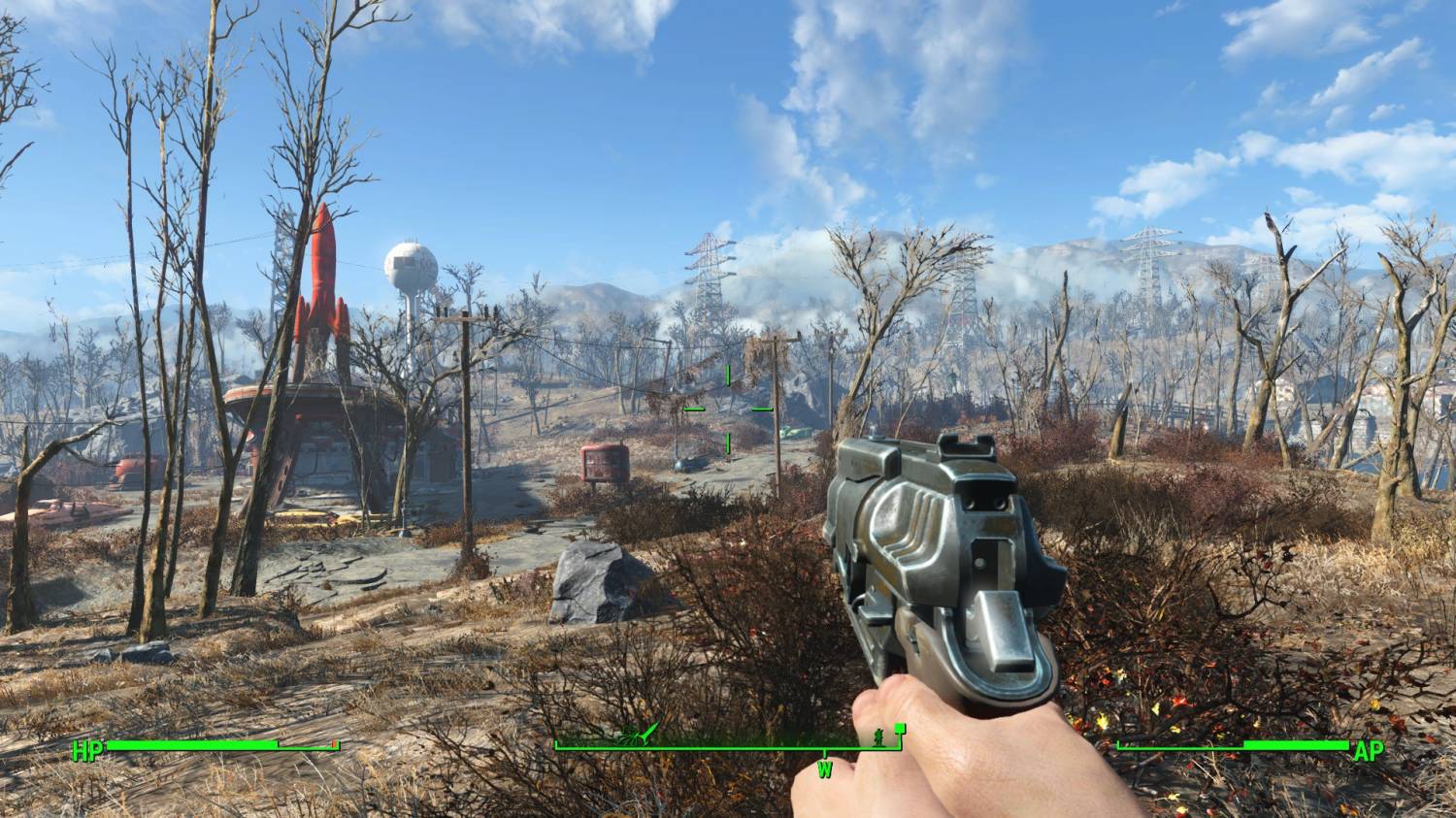Настройки ini для слабых машин 2.0
СкачатьDownload
1514
5
2.2
| | Как зарядить силовую броню ?? Автор: Fallout4mods, Раздел: Гайды Fallout 4 | 1 Ответов Вторник 17:41 |
| | Как конвертировать видео в .BK2 формат ?? Автор: Harvest, Раздел: Помощь, решение вопросов с моддингом Фолаут 4 | 1 Ответов Воскресенье 04:20 |
| | Идеи по созданию модов. Автор: AnGFly, Раздел: Идеи по созданию модов | 3 Ответов Воскресенье 18:30 |
| | Ошибка APPCRASH Автор: L1meWax, Раздел: Решение проблем | 2 Ответов Пятница 13:13 |
| | Чего не хватает на этом сайте. Автор: BEKE-TEC, Раздел: Вопросы и предложения | 0 Ответов Суббота 19:22 |
Теги:Keywords:
Название: Настройки ini для слабых машин 2.0
Автор: 4QS

Эта модификация файлов ini позволяет получить прирост FPS (кадров в секунду) за счет отключение и уменьшения определенных параметров, чтобы вы могли поиграть в Fallout 4 и на более слабых машинах.
Обновлено до версии 2:
Разрешение изменено на 1024x600 для избежание багов, а тени теперь должны быть полностью убраны.

Во-первых
Сделайте бэкап ini-файлов.
Распакуйте fallout4.ini с заменой в C:\Пользователи\[имя]\Мои документы\My Games\Fallout4\
Распакуйте Fallout4Prefs.ini в C:\Users\[name]\Documents\My Games\Fallout4\ и в steamapps\common\Fallout 4\Fallout 4
Удалите строку iPreloadSizeLimit=4194304000 из fallout4.ini, если у вас больше 4GB оперативной памяти.
Поменяйте язык в Fallout4.ini на русский
[General]
sLanguage=ru
Чтобы изменить разрешение, в файле fallout4prefs.ini измените эти строки:
iSize H=480
iSize W=640
на нужное вам разрешение
Выставьте Fallout4.exe или launcher.exe в режим совместимости с windows 7 - многим людям это помогает с производительностью.
Попытайтесь выставить приоритет процесса Fallout4.exe на "высокий" в диспетчере задач (ниже как выставлять - для примера):

Запускайте игру в оконном режиме без рамок - это также улучшит производительность.
Что делает сама настройка:
Уменьшает детализацию:
Большинство теней убраны, но некоторые оставлены
Уровень детализации моделей на дистанции на открытой местности и в помещениях уменьшен.
Все эффекты пост-процессинга выключены:
DOF, Lens flare, SSAO, Godrays
Увеличение производительности может отличаться для каждого отдельного пользователя. Однако эти настройки определенно помогут вам, если ваше железо лагает при игре в Fallout 4.
ВидеоVideos 0
Автор: 4QS

Эта модификация файлов ini позволяет получить прирост FPS (кадров в секунду) за счет отключение и уменьшения определенных параметров, чтобы вы могли поиграть в Fallout 4 и на более слабых машинах.
Обновлено до версии 2:
Разрешение изменено на 1024x600 для избежание багов, а тени теперь должны быть полностью убраны.

Во-первых
Сделайте бэкап ini-файлов.
Распакуйте fallout4.ini с заменой в C:\Пользователи\[имя]\Мои документы\My Games\Fallout4\
Распакуйте Fallout4Prefs.ini в C:\Users\[name]\Documents\My Games\Fallout4\ и в steamapps\common\Fallout 4\Fallout 4
Удалите строку iPreloadSizeLimit=4194304000 из fallout4.ini, если у вас больше 4GB оперативной памяти.
Поменяйте язык в Fallout4.ini на русский
[General]
sLanguage=ru
Чтобы изменить разрешение, в файле fallout4prefs.ini измените эти строки:
iSize H=480
iSize W=640
на нужное вам разрешение
Выставьте Fallout4.exe или launcher.exe в режим совместимости с windows 7 - многим людям это помогает с производительностью.
Попытайтесь выставить приоритет процесса Fallout4.exe на "высокий" в диспетчере задач (ниже как выставлять - для примера):

Запускайте игру в оконном режиме без рамок - это также улучшит производительность.
Что делает сама настройка:
Уменьшает детализацию:
Большинство теней убраны, но некоторые оставлены
Уровень детализации моделей на дистанции на открытой местности и в помещениях уменьшен.
Все эффекты пост-процессинга выключены:
DOF, Lens flare, SSAO, Godrays
Увеличение производительности может отличаться для каждого отдельного пользователя. Однако эти настройки определенно помогут вам, если ваше железо лагает при игре в Fallout 4.